HyperView 12.0 后处理操作技巧-第1部分
来源:网络收集 点击: 时间:2024-03-06【导读】:
介绍HyperView后处理时的常用操作技巧。工具/原料moreHyperView 12.0版本电脑一、HyperView更改背景颜色1/3分步阅读 2/3
2/3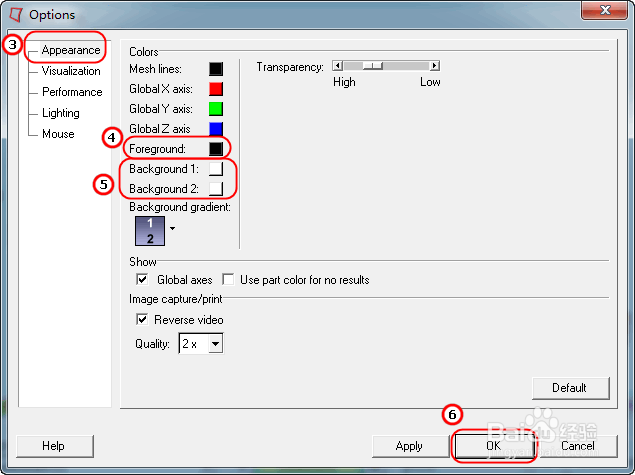 3/3
3/3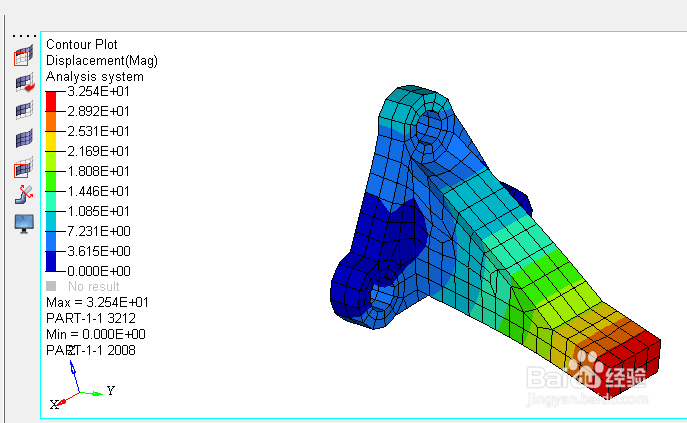 二、HyperView结果模型显示模式切换1/2
二、HyperView结果模型显示模式切换1/2 2/2
2/2 注意事项
注意事项
CAE后处理截图做报告时,往往需要将背景调成白色,以获得较好的视觉效果。
利用HyperView打开有限元结果文件(如.h3d文件)后,点击Preferences-Options菜单;
 2/3
2/3在弹出的面板中,按图示序号设置,其中序号4设置字体颜色为黑色,序号5设置背景的上下部分均为白色,点击OK确定;
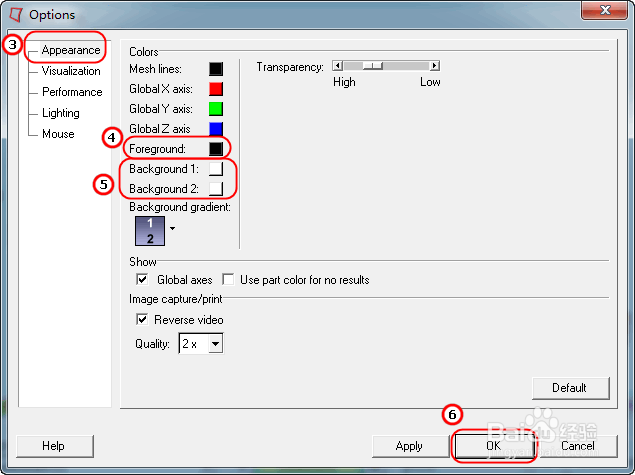 3/3
3/3完成后的效果如下图所示。
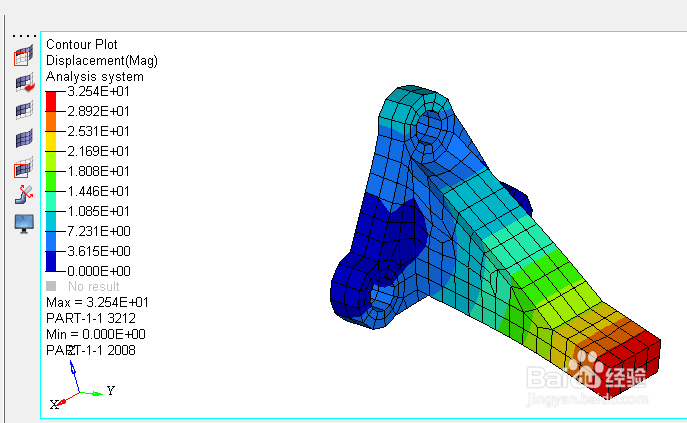 二、HyperView结果模型显示模式切换1/2
二、HyperView结果模型显示模式切换1/2方法1:在模型窗口下的工具条中,点击下图红色框圈住的图标的右侧下三角符号,再点击弹出来的三种显示模式的其中一种,即可实现切换;
 2/2
2/2方法2:切换到英文输入法,按快捷键m,即可实现显示模式的相互切换,如下图。
 注意事项
注意事项需要具备一定的HyperWorks软件的操作基础
HYPERVIEW背景颜色快捷显示模式版权声明:
1、本文系转载,版权归原作者所有,旨在传递信息,不代表看本站的观点和立场。
2、本站仅提供信息发布平台,不承担相关法律责任。
3、若侵犯您的版权或隐私,请联系本站管理员删除。
4、文章链接:http://www.1haoku.cn/art_256534.html
上一篇:flash教程-逐帧动画-狗在森林里行走
下一篇:微博APP怎么设置头像挂件
 订阅
订阅